Adobe Reader – самая популярный PDF-ридер, но она никогда не была хорошей программой для простого пользователя. Заторможенность работы, масса уязвимостей – это про Adobe Reader. Несмотря на то, что скорость и безопасность улучшились в последнее время, эта программа далека от совершенства.
Некоторые функции Adobe Reader, включая возможность цифровой подписи, большинству пользователей не нужны, поэтому для более быстрой работы лучше воспользоваться альтернативными вариантами. Тем более в вашем браузере уже имеется встроенный PDF-ридер.
Браузеры
Google Chrome
В Chrome с 2010 года имеется встроенный PDF-ридер. Онлайн-файлы в PDF-формате открываются непосредственное в браузере и весьма быстро. К сожалению, функций во встроенном ридере мало, но он делает главное – открывает ваши файлы. Также можно скачать файл или распечатать.
Главное преимущество этого ридера, помимо скорости, в том, что Google Chrome является самым популярным браузером. Скорее всего, он у вас уже установлен.
Adobe Acrobat Reader Tutorial — Lesson 1 — Interface
Файлы можно открывать не только в сети, но и те, что у вас сохранены на ПК. Для этого достаточно выделить файл, нажать правую кнопку и выбрать “Открыть с помощью”, где кликаете на Google Chrome. Чтобы он у вас стоял по умолчанию, необходимо нажать правой кнопкой, выделив нужный файл, открыть “Свойства”, затем нажать на “Изменить”.
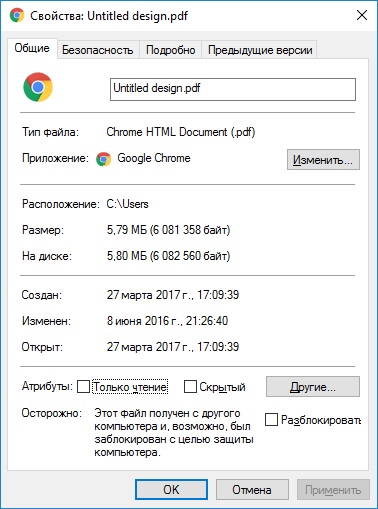
Точно такие же действия совершаются и для выбора остальных программ.
Firefox
Функция просмотра PDF-файлов в Mozilla появилась очень давно, еще в 19-й версии. Сейчас же актуальна версия 52. Тем не менее, функциональность в нем такая же, как и в Chrome.
Просмотрщик PDF в Firefox написан на Javascript, а не является отдельным плагином. Это дает дополнительное преимущество в безопасности перед средством просмотра от Adobe, ведь JS – тот же язык, что используется веб-страницами.
Microsoft Edge
Этот браузер устанавливается автоматически вместе с Windows 10. Подойдет для тех, кто у кого этот браузер стоит по умолчанию.
Windows
Помимо встроенного в Edge, Windows предлагает отдельный PDF-viewer, который называется Reader. Он бесплатный, быстрый и в нем можно одновременно открыть две страницы.
Mac, Linux, iOS и Android
У пользователей Mac есть отличный Preview, для Linux – Okular или Evince.
На Android есть встроенные PDF-viewer, как и на iPhone и iPad. Adobe Reader доступен для них всех, но нет необходимости его загружать, потому что альтернатив достаточно.
Другие PDF-ридеры для Windows
Sumatra PDF обеспечивает простой и быстрый просмотр PDF файлов. Также поддерживает другие файлы, электронные книги формата ePub и Mobi, и комиксы в CBZ и CBR.
Foxit Reader весит немного больше, но является многофункциональным PDF-ридером. Например, поддерживает аннотации, редактирование, вставку видео и аудио, интеграцию с облачными сервисами вроде Google Drive и Dropbox и другие опции.
Guidance Adobe Reader X
Nitro Reader. Этот PDF-ридер умеет конвертировать файлы и Microsoft Word в PDF, извлекать изображения из файлов. Интерфейс похож на таковой в Microsoft Office и к нему легко привыкнуть. В Nitro имеется широкий список функций, некоторых из которых нет в других ридерах. Например, QuickSign – для создание цифровых и рукописных подписей.
Заключение
Все эти программы работают быстрее, чем Adobe Reader, безопаснее и имеют меньший объем. Если вы не нуждаетесь в дополнительных функциях Adobe Reader, которых нет у других программ, рекомендуем удалить это громоздкое приложение и воспользоваться предложенными нами альтернативами.
Источник: madspark.ru
Adobe Reader X for Windows

Adobe Reader X is a high-powered program for viewing, commenting and printing PDF files that can contain embedded drawings, videos, etc. It is packed with features and free for home users.
Screenshots
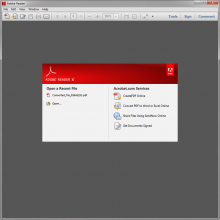
- Adobe Reader X start screen
Description
Adobe Reader X is a free software that lets you view, print and comment on PDF files. This version also allows you to interwork with various types of PDF content: you can play embedded multimedia content such as MP3, Windows Media, Macromedia Flash, QuickTime, and Real files, work with Adobe PDF forms, etc.
Adobe Reader X has such features:
- Sticky Notes and Highlighter tools that help you to note something important and give your feedback to other users.
- The ability to sign any PDF document. You can even ask others to sign the files with Send For Signature function.
- Viewing PDF Portfolios, different content like videos, email messages, drawings, spreadsheets, and others.
- Flash media files support.
- The ability to electronically submit forms.
- Protected Mode that defends you against malware threats.
- Support for such security standards as Kerberos, SOAP/WSDL, XSD, W3C XML digital signatures, OASIS WS-Security, 256-bit AES, HTTP/HTTPS, XML encryption, RSA, and ECMAScript for XML (E4X) in the JavaScript engine.
- Online services at Acrobat.com that can be accessed directly form the Reader X and allow you to effectively cooperate with others thanks to File Sharing, Screen Sharing functions, etc.
- Adobe Reader X capabilities can be extended with Acrobat software development ki that is also free of charge.
Free download of this application is available on this page.
Author Roman Softobase.
- Download for: Windows
Источник: softobase.com
Adobe Acrobat eBook Reader Launcher

Данное приложение предназначено для чтения файлов в формате *. PDF — одного из международно-признанных стандартов передачи информации. После загрузки открывается рабочее окно приложения (Рис. 17). Рабочее окно представлено в виде стола, на котором находятся учебники. Так как самой верхней страницей любого документа является его обложка, то она и видна на рабочем столе.
Рис. 17. Рабочее окно приложения Acrobat eBook Reader
По умолчанию в рабочем окне предлагается всего один учебник — Adobe Acrobat eBook Reader . Любой открываемый документ, помещается на поверхность стола. Такой документ можно в дальнейшем быстро открыть, то есть не нужно его искать. Поверхность стола приложения не имеет ограничений по объему — если поверхность первой страницы стола будет заполнена, то генерируется вторая страница и т. д.
В верхней части панели находятся три системные кнопки, управляющие внешним видом рабочего окна приложения:

Кнопка () сворачивает окно в значок на полосе задач Windows .
Кнопка ( ) разворачивает окно во весь экран. Кнопка при этом изменяет свой внешний вид на (
) разворачивает окно во весь экран. Кнопка при этом изменяет свой внешний вид на (

Кнопка () закрывает приложение.
В верхней правой части рабочего окна находятся два списка: список вариантов вывода документов на стол ( Show ) и список вариантов сортировки документов на поверхности стола ( Sort By ). По умолчанию выводятся все документы ( All ).
Для того чтобы поместить документ на стол, нужно поместить мышь на правую границу стола. После этого всплывает инструментальная панель — пока мышь находится на этой панели, она не исчезает. Если убрать мышь с панели, то она автоматически свертывается.
Примечание: если панель не открывается (в отдельных случаях), то необходимо щелкнуть мышью по правой границе рабочего окна.
Рассмотрим элементы инструментальной панели подробнее.

Кнопка Next Page (Следующая страница) () открывает следующую страницу с перечнем документов на рабочем столе, если открыт рабочий стол или следующую страницу в документе, если открыт документ.

Кнопка Previous Page (Предыдущая страница) () открывает предыдущую страницу с перечнем документов на рабочем столе, если открыт рабочий стол или предыдущую страницу в документе, если открыт документ.

Кнопка Rotate (Поворот) () поворачивает рабочий стол или страницу документа на 90° по часовой стрелке. После этого стрелка на кнопке изменяет свое направление на противоположное. Инструментальная панель при этом открывается не с помощью правой, а с помощью нижней границы стола.
Если при работе с документами были выполнены некоторые действия, то между кнопками ( ) и (
) и ( ) появляются кнопки (‹) и (›), которые позволяют вернуться на предыдущие шаги или вернуться на следующие шаги, если они были отменены.
) появляются кнопки (‹) и (›), которые позволяют вернуться на предыдущие шаги или вернуться на следующие шаги, если они были отменены.
На инструментальной панели стола никаких других кнопок больше нет.
Для открытия одного из документов, находящихся на столе приложения, нужно или дважды щелкнуть по нему мышью, или выделить одиночным щелчком мышью и нажать на клавишу Enter , или выделить одиночным щелчком мышью и выполнить команду Read (Читать), расположенную в нижней части инструментальной панели.
После открытия многостраничного документа в нижней части стола появляется панель в виде строки маленьких прямоугольничков серого и черного цвета. При наведении на них мыши они становятся немного побольше — это номера страниц открытого документа.
При наведении на каждый прямоугольничек мыши всплывает его название: Go to Page № (Перейти на страницу №), где № — номер страницы. Последний серый прямоугольничек означает, что данная страница сейчас открыта. Для перехода на страницу нужно найти ее номер на строке в виде прямоугольничков и щелкнуть по нему мышью. Последовательное листание страниц документа выполняется с помощью клавиш Page Down (Вперед) и Page Up (Назад).
Если документ открыт, то на инструментальной панели появляются дополнительные кнопки:

Кнопка Zoom In (Увеличить масштаб) () увеличивает масштаб. Аналог — клавиша + на любой цифровой клавиатуре.

Кнопка Zoom Out (Уменьшить масштаб) () уменьшает масштаб. Аналог — клавиша – на любой цифровой клавиатуре.

Кнопка Single — Page View (Одностраничный вид) () отображает документ по одной странице.

Кнопка Two — Page View (Двухстраничный вид) () отображает документ по две страницы.

Кнопка Fit Width (Во всю ширину [экрана]) () разворачивает окно со страницами во всю ширину экрана.

Кнопка Sharpen Text (Заостренность текста) () открывает панель с вариантами отображения заостренности или округленности текста.

Кнопка Hand Tool (Инструмент Рука) () позволяет перемещать страницу по экрану, если она не умещается целиком на экране.

Кнопка Highlight (Выделение цветом) () выделяет цветом фон вокруг текста. Наложение фона выполняется с нажатой мышью. Снятие цветового фона выполняется повторным проведением нажатой мыши по окрашенному тексту.
Кнопка Annotate (Аннотация) ( ) позволяет вставлять в документ аннотации. Аннотации ни на экране, ни при печати не видны. На экране аннотации отображаются в виде пиктограммы со страничкой (
) позволяет вставлять в документ аннотации. Аннотации ни на экране, ни при печати не видны. На экране аннотации отображаются в виде пиктограммы со страничкой ( ). Такой же прием создания аннотации применяется и в других программах, например, в Adobe PhotoShop .
). Такой же прием создания аннотации применяется и в других программах, например, в Adobe PhotoShop .
Щелчок по кнопке с логотипом компании Adobe открывает окно с информацией о данной программе.
В нижней части инструментальной панели перечислены команды по работе с документом и столом. Набор команд на столе и в открытом документе немного отличаются между собой.
Чтобы открыть новый документ и поместить его на столе, нужно выполнить команду Open File (Открыть файл). После этого открывается диалоговое окно Открыть, в котором нужно найти и выбрать файл в формате *. PDF , *. HTML или *. ETD и нажать на кнопку Открыть. После этого файл открывается для чтения, а его обложка попадает на стол приложения.
Если документ открыт, то команда Open File (Открыть файл) переименовывается — она получает имя Library (Библиотека). После выполнения этой команды документ закрывается, а открывается стол приложения с расположенными на его поверхности книгами (документами).
Команда Bookstore (Книжный магазин) открывает книжный магазин в Сети Web , в котором можно заказать, приобрести и прочитать книги в разрешенных форматах. Прежде, чем выполнить данную команду, необходимо подключить Интернет.
Команда Quit (Выход) завершает работу данного приложения и закрывает рабочее окно.
Команда Menu (Меню) открывает меню в нижней левой части рабочего окна. Набор команд в меню зависит от типа документа.
Команда Info (Информация) выводит краткие сведения по выбранному документу: название, автор, размер, имя и путь хранения и т. д.
Команда Find (Найти) открывает панель, на которой нужно в поле Search for (Поиск) указать слово или фразу, которое необходимо найти в открытом документе. После этого нажимается одна из кнопок на этой панели:
- Find Next (Найти в Следующих) — искомое слово или фраза будет искаться в следующих страницах вплоть до последних от открытой страницы;
- Find Previous (Найти в Предыдущих) — искомое слово или фраза будет искаться в предыдущих страницах вплоть до первых от открытой страницы;
- Find First (Найти первое) — искомое слово или фраза будет искаться начиная с первой страницы до последней.
Команда Dictionary (Словарь) открывает панель, на которой нужно в поле Search for (Поиск) указать слово, которое необходимо объяснить и нажать на кнопку Find (Найти).
Команда Preferences (Предпочтения) открывает панель, на которой можно выбрать категорию документа, если это необходимо.
Команда Copy (Копировать) копирует выделенный текст в буферную память, откуда его можно извлечь в любой документ. Копировать текст можно также с помощью комбинации клавиш Ctrl + C .
Кнопка Print (Печать) открывает панель, на которой можно указать страниц, которые необходимо распечатать на принтере. В поле Start Page (Начальная страница) указывается начало диапазона печати. В поле End Page (Последняя страница) указывается последняя страница диапазона печати. Кнопка Printer Setup (Настройки печати) открывает окно Настройки печати, в котором можно определить параметры печати: принтер, размер бумаги, ориентацию бумаги. Для запуска печати нажмите на кнопку Print (Печать).
На столе в меню предлагается команда Delete (Удалить). Данная команда предназначена для удаления документа с поверхности стола. Для этого нужно выделить такой документ и выполнить команду Delete (Удалить). После этого выводится запрос на подтверждение удаления. При этом удаляется только ссылка на этот документ на столе, а не сам документ.
Поэтому в случае необходимости его всегда можно снова положить на стол.
Источник: obrazovanie-saratov.ru